Si vous êtes ici en train de lire ce tutoriel c’est que vous avez un but de vouloir couper le fichier ZIP our RAR 🙂 mais pour les gens qui lisent ce tutoriel par curiosité c’est simple, le but de ce tutoriel est de « vraiment » couper un fichier winzip à plusieurs parties, vous vous demandez pourquoi ? ben imaginez que vous possédez un grand fichier winzip et vous voulez le graver sur un CD, si le fichier winzip dépasse la taille du cd, grace à ce tutoriel vous allez pouvoir le couper en deux et le mettre sur deux CD 😀
Couper un fichier volumineux en plusieurs fichiers de petites tailles
Tous d’abord assurez vous que le fichier est un seul fichier, téléchargez le logiciel yoyocut ici.
Ouvrez votre logiciel, vous allez trouver cette image :

Dans notre cas on prend le fichier d’installation d’msn messenger qui fait 17Mo (pour simuler votre fichier zippé), on l’a mis sur le bureau, ensuite on a créé un dossier nommé « fichiers-coupés » :
on retourne à yoyocut,
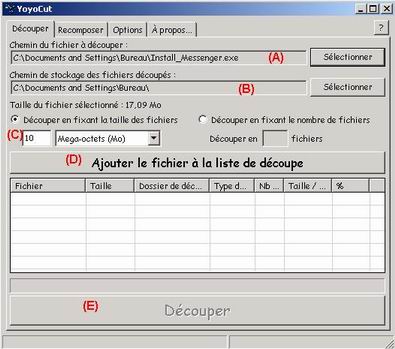
– (A) dans chemin du fichier à découper, cliquez sur « sélectionner », puis selectionnez votre fichier zippé.
– (B) dans chemin de stockage des fichiers découpés, cliquez sur « sélectionner » et choisissez le nouveau dossier que vous venez de créer (fichiers-coupes).
– (C) cochez la case « découper en fixant la taille des fichiers », puis tapez “10″, donc le gros fichier sera coupés en plusieurs parties de 10Mo chaque un (bien sûr ! vous avez le choix de la taille que vous désirez 😉
Note : vous pouvez choisir « découper en fixant le nombre de fichiers » comme ça le logiciel calcule tout seul.
– (D) cliquez sur « Ajouter le fichier à la liste de découpe »
– (E) enfin cliquez sur « découper » une fois l’opération terminée.
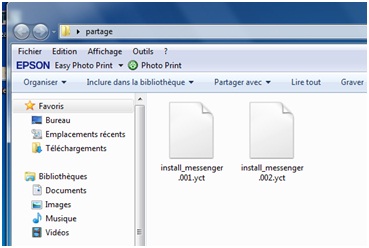
C’est fini, maintenant vous allez trouver dans votre dossier les fichiers découpés.
Il ne reste plus qu’à savoir comment ouvrir ces fichiers (les rassembler) car une fois que le fichier coupé impossible de l’ouvrir sauf après assemblage (recomposition) ?
Ouvrez Yoyocut cliquez sur l’onglet « Recomposer » puis sélectionnez le fichier résultat de la première étape (les fichiers coupés, sélectionnez qu’un seul il sera quoi faire) puis cliquez sur « Ajouter le fichier à la liste de recomposition » puis cliquez sur « Recomposer » et voilà tout est fini vous allez trouver votre fichier recomposé comme l’original 🙂
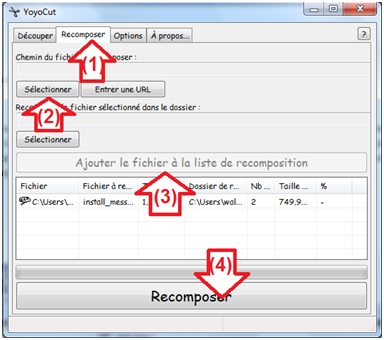

Les commentaires sont fermés.